|
SOMMAIRE |
Présentation
À propos du contrôleur WiFi pour commande de porte de garage WM-102-EU-MS
Le kit de commande pour porte de garage MOES WM-102-EU-MS est un module Wi-Fi intelligent conçu pour permettre l’ouverture/fermeture à distance de votre porte de garage, avec la prise en compte de la position grâce à un capteur d’ouverture intégré.
Il s’est parfaitement intégré à l’écosystème Tuya / Smart Life / Alexa / Google Home, sans nécessiter de hub supplémentaire, offrant ainsi un contrôle fluide et centralisé.
Le module se connecte directement au mécanisme existant de la porte de garage et fournit une historique des cycles, des alertes mobiles et la possibilité de programmer des actions automatisées selon des scénarios.
Grâce à sa compatibilité étendue et à l’ajout de fonction de positionnement, le MOES WM-102-EU-MS modernise votre installation, transforme votre porte de garage en équipement connecté et améliore votre confort quotidien.
Présentation

Installation et câblage
Pour installer le boitier de commande WiFi "Smart Garage Controller" à votre moteur de porte de garage :
- Téléchargez le manuel de votre moteur de porte de garage (cherchez sur un moteur de recherche "[marque et modèle de votre moteur de porte de garage] pdf". Exemple : tapez dans Google "Sommer duo vision pdf".
- Une fois le manuel trouvé, cherchez la partie dédiée au câblage puis cherchez l'entrée destinée à relier un bouton d'interphone, bouton de sortie, boite à clé, clavier à code, etc.
- Cette entrée est indispensable au bon fonctionnement du système. Rassurez-vous, elle est présente sur 95% des moteurs de porte de garage. En cas de doute, demandez-nous conseil avant d'aller plus loin dans l'installation.
- Installez-vous sur une table ou un établi et branchez la prise de courant du boitier de commande WiFi "Smart Garage Controller". Configurez-le en suivant les instructions du manuel de configuration initial.
- Une fois que vous aurez ajouté le boitier de commande WiFi "Smart Garage Controller" à l'application Smart Life, vérifiez son bon fonctionnement (vous devez entendre un petit "clic" à chaque fois que vous demandez l'ouverture ou fermeture et l'état de la porte doit changer en fonction de la position de l'aimant, en contact ou écartée par rapport au détecteur magnétique d'ouverture). Ne vous inquiétez pas si après une demande d'ouverture/fermeture le sens s'inverse tout seul après quelques secondes, c'est normal et est dû au fait que le détecteur d'ouverture n'est pas installé. Vous pouvez tester de nouveau en écartant l'aimant immédiatement après une demande d'ouverture ou en le rapprochant quelques secondes après une demande de fermeture.
- Si tout fonctionne correctement, débranchez-le et fixez le boitier de commande WiFi "Smart Garage Controller" près du moteur de porte de garage à l'aide de l'adhésif double-face fourni.
- Débranchez la prise du moteur de porte de garage (ou coupez le disjoncteur) et reliez les fils rouge et noir déjà dénudés du boitier de commande WiFi "Smart Garage Controller" sur les bornes de raccordement pour bouton précédemment repérées dans le manuel de votre motorisation (il n'y a pas de polarité, le sens noir/rouge n'a pas d'importance).
- Branchez la prise électrique du boitier de commande WiFi "Smart Garage Controller" et testez si le moteur réagit bien aux commandes (ne vous inquiétez pas s'il s'arrête ou change de sens, tant que le capteur d'ouverture ne sera pas installé, cela peut arriver).
- Ensuite, installez le capteur d'ouverture magnétique et son aimant comme indiqué sur le schéma. Ils sont munis de double-face mais des vis et équerres sont aussi fournies suivant les possibilités de montage que vous offre votre porte de garage. Attention à ne pas trop éloigner l'aimant du capteur (idéalement pas plus de 1,5cm), faites des essais avant de les coller.
- Effectuez des tests d'ouverture/fermeture de votre porte de garage.
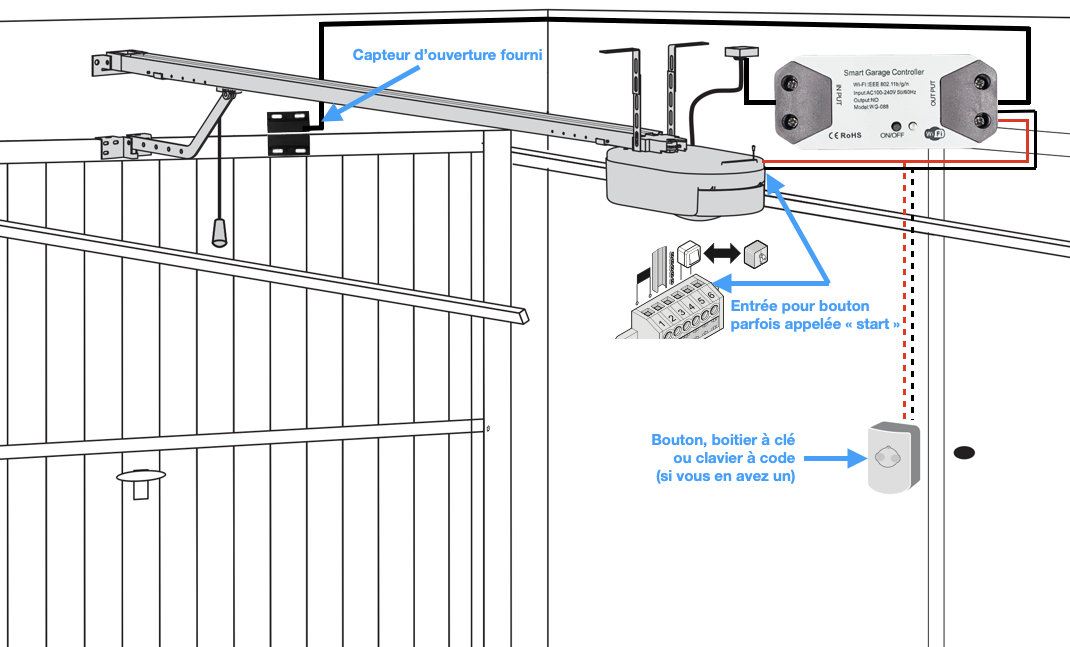
Exemple d'ajout avec l'application Moes ou Tuya
Installation de l'application smartphone
- Ce produit WiFi peut être utilisé, au choix, avec l'application Moes, Tuya Smart ou Smart Life.
- Si vous avez déjà une de ces applications, vous pouvez passer directement au chapitre suivant.
- Si vous n'avez pas encore une de ces applications, nous vous recommandons de télécharger l'application gratuite "Tuya Smart"
- Si vous êtes sur Android : Tuya Smart sur le Google Play
- Si vous êtes sur iOS (iPhone) : Tuya Smart sur l'App Store Apple
- Créez un compte utilisateur et connectez-vous
| Pour votre sécurité, nous vous recommandons de choisir un mot de passe unique pour cette application, d'une longueur de 10 à 14 caractères, mélangeant des majuscules, minuscules, chiffres et caractères spéciaux. Notez ce mot de passe dans un endroit sécurisé. |
| Si l'application vous demande de vous localiser, autorisez là, car, sans cela, vous n'arriverez pas à configurer le WiFi. Vous pourrez toujours désactiver les droits de localisation par la suite. |
Ajout de l'appareil
| Si votre téléphone vous demande des autorisations (ex : accès au Bluetooth), vous devrez les accepter. |
- Alimentez l'appareil.
- Appuyez longuement sur le bouton ON/OFF présent sur le module jusqu'à ce que la LED clignote.
- Si l'appareil n'est pas automatiquement détecté, en haut à droite de votre application smartphone (Tuya ou Smart Life), appuyez sur le "+".
- L'application doit détecter un appareil, cliquez sur "Ajouter" puis, à l'écran suivant, cliquez sur le "+".
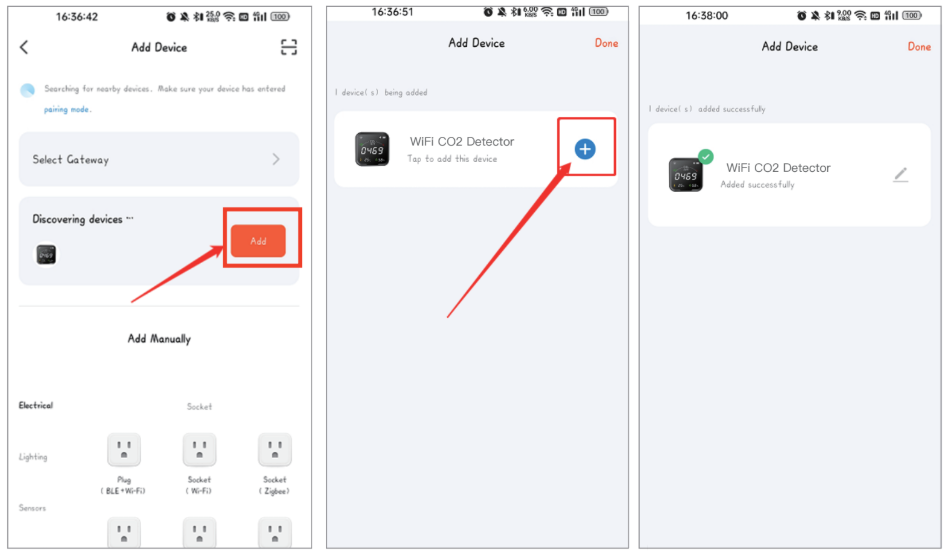
- Si vos codes d'accès WiFi vous sont demandés, vérifiez que le réseau WiFi indiqué est bien celui auquel vous voulez connecter l'interrupteur et saisissez son mot de passe (en respectant bien les majuscules et minuscules puis appuyez sur Confirmer.
|
Veillez à sélectionner un réseau WiFi fonctionnant à 2,4 GHz (ou à 2,4 GHz et 5 GHz) mais pas un réseau fonctionnant seulement à 5 GHz. |
- Pendant quelques dizaines de secondes, l'application va configurer l'appareil.
- Vous allez pouvoir renommer l'équipement et choisir une pièce si nécessaire.
- À noter que le choix de la pièce peut être effectué par la suite, surtout si la pièce souhaitée n'est pas encore créée.
- Appuyez sur le bouton Terminé (en haut à droite)
Utilisation avec des assistants vocaux
Si ce n'est pas déjà fait, vous devez associer votre application (Moes, Tuya Smart ou Smart Life) depuis les réglages de votre assistant vocal.
Sur Google Home
- Lancez l'application Google Home et vérifiez que l'enceinte Google Home est installée.
- Si ce n'est pas le cas, veuillez suivre les instructions d'installation du haut-parleur Google Home pour terminer l'installation.
- Une fois Google Home installé, dans le coin supérieur gauche de la page d'accueil de l'application, appuyez sur le bouton
 pour afficher le menu de l'application.
pour afficher le menu de l'application. - Appuyez ensuite sur "Contrôle de la maison" dans le menu.

- Après avoir réussi à lier votre compte, dans l'application Google Home, vous pouvez voir tous vos appareils intelligents contrôlés par votre application.
Sur Amazon Alexa
- Lancez l'application Alexa et connectez-vous à votre compte Alexa.
- Assurez-vous d'avoir installé au moins un appareil contrôlé par un haut-parleur intelligent Alexa, comme Echo dot, etc.
- Dans le coin supérieur gauche de la page d'accueil, appuyez sur la touche
 pour afficher APP Menu.
pour afficher APP Menu. - Sélectionnez ensuite
 dans le menu.
dans le menu.

- Tapez l'application que vous utilisez dans la recherche et appuyez sur le bouton de recherche à côté.

- Activez MOES Smart Skill puis connectez-vous à votre compte Smart Life pour terminer la configuration de votre compte.

- Une fois que votre compte a été relié avec succès, demandez à Alexa de découvrir des appareils.
- Après une recherche de 20 secondes, Alexa affichera tous les appareils disponibles.

